Win10如何解决按Windows键无反应 Win10按Windows键无反应的两种解决方法
更新时间:2022-11-19 14:58:00作者:mei
Windows键位于键盘左下角,和其他按键一起组合有更多的功能,这个按键的使用功能极其丰富。有时候win10电脑按键盘Windows键无反应,检查键盘设备没问题,那么就是系统设置出现问题,为此,下面教程分享两种解决方法给大家。
解决方法如下:
一、键盘方面的原因有些电脑键盘是带有Fn按键,可以试着这样解决:
1、按Fn+windows键关闭/启用windows键。

2、按Fn+F12启用/关闭windows键。
可以尝试这些功能键或者 Fn+功能键是否可以启用/关闭windows键。
二、重启资源管理器
1、鼠标右键点击任务栏空白处,然后在弹出的右键任务栏窗口中,点击【任务管理器】。
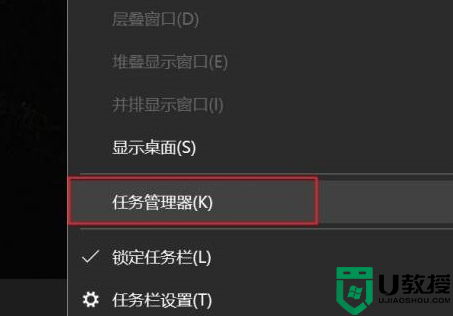
2、在打开的【任务管理器】窗口中,选择【Windows 资源管理器】。
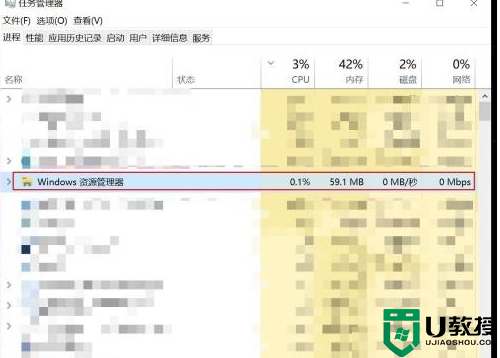
3、然后右键【Windows 资源管理器】,点击【重新启动】,即可。
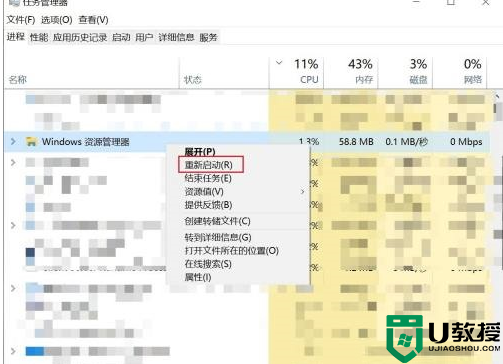
上述介绍Win10按Windows键无反应的两种解决方法,解决步骤简单,希望对大家操作电脑有所帮助。
Win10如何解决按Windows键无反应 Win10按Windows键无反应的两种解决方法相关教程
- win10为什么按win键没反应 win10按win键没反应的解决方法
- win10无线鼠标右键没有反应怎么回事 win10无线鼠标右键没有反应两种解决方法
- win10键盘灯亮着按键无反应怎么回事 win10键盘灯亮但是按键没用如何解决
- win10截屏按了没反应怎么回事 win10截屏快捷没反应如何解决
- win10导航键按了没反应怎么回事 win10点击导航栏没反应的解决方法
- win10录屏快捷键按了没反应解决方法
- win10录屏快捷键按了没反应解决方法
- win10按printscreen没反应的解决教程
- Win7win键没有反应怎么办 Win7win键没有反应的解决方法 系统之家
- 无法安装按键精灵win10解决方案 win10无法安装按键精灵怎么办
- Win11如何替换dll文件 Win11替换dll文件的方法 系统之家
- Win10系统播放器无法正常运行怎么办 系统之家
- 李斌 蔚来手机进展顺利 一年内要换手机的用户可以等等 系统之家
- 数据显示特斯拉Cybertruck电动皮卡已预订超过160万辆 系统之家
- 小米智能生态新品预热 包括小米首款高性能桌面生产力产品 系统之家
- 微软建议索尼让第一方游戏首发加入 PS Plus 订阅库 从而与 XGP 竞争 系统之家
win10系统教程推荐
- 1 window10投屏步骤 windows10电脑如何投屏
- 2 Win10声音调节不了为什么 Win10无法调节声音的解决方案
- 3 怎样取消win10电脑开机密码 win10取消开机密码的方法步骤
- 4 win10关闭通知弹窗设置方法 win10怎么关闭弹窗通知
- 5 重装win10系统usb失灵怎么办 win10系统重装后usb失灵修复方法
- 6 win10免驱无线网卡无法识别怎么办 win10无法识别无线网卡免驱版处理方法
- 7 修复win10系统蓝屏提示system service exception错误方法
- 8 win10未分配磁盘合并设置方法 win10怎么把两个未分配磁盘合并
- 9 如何提高cf的fps值win10 win10 cf的fps低怎么办
- 10 win10锁屏不显示时间怎么办 win10锁屏没有显示时间处理方法

